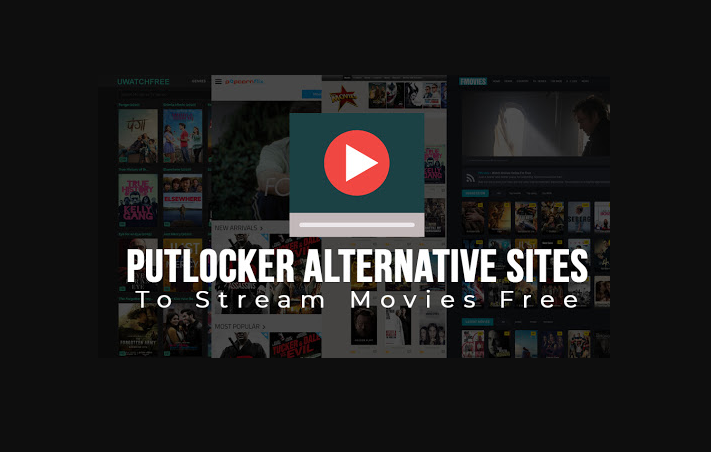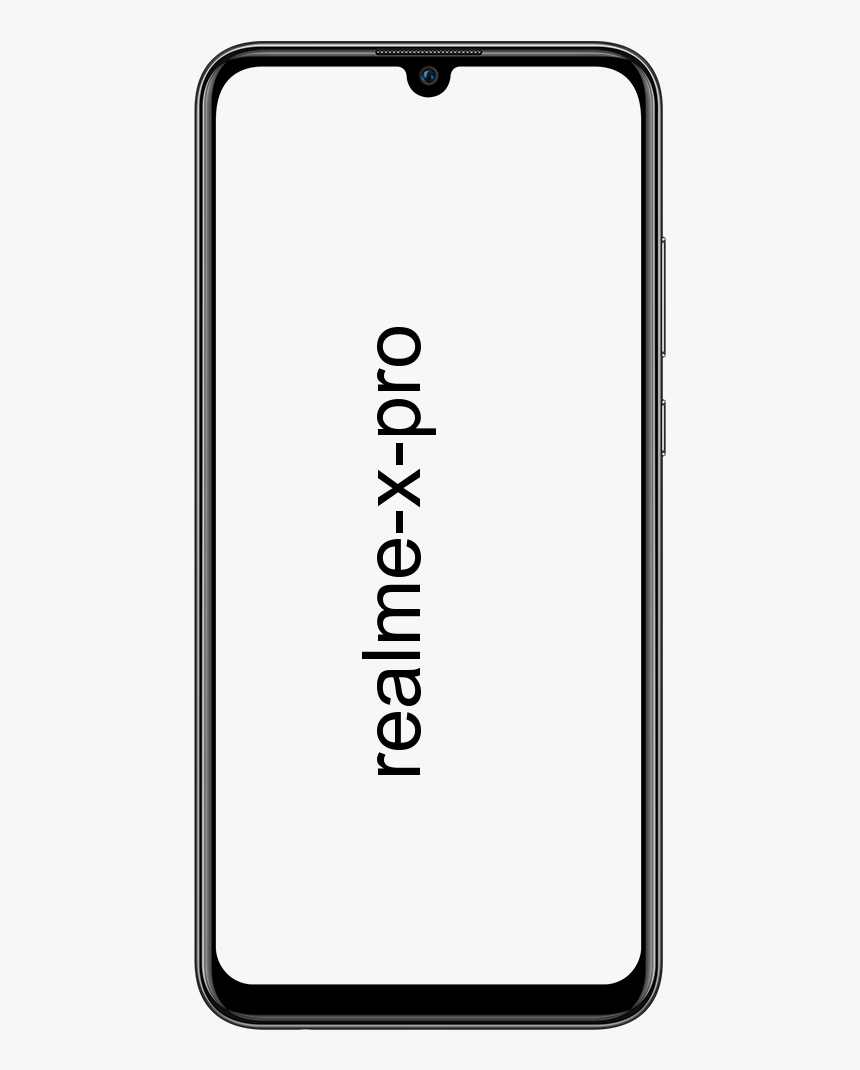विंडोज अपडेट एरर कोड 8024a008 को कैसे ठीक करें

कुंआ, खिड़कियाँ अपडेट सेवाओं के लिए महत्वपूर्ण अपडेट प्रदान करें। विंडोज अपडेट न केवल विंडोज को सुरक्षा के लिए नवीनतम पैच के साथ विंडोज घटकों के नए संस्करणों के साथ रखने में हमारी मदद करते हैं। हालाँकि, कंप्यूटर में फ़र्मवेयर, सॉफ़्टवेयर, हार्डवेयर आदि को अद्यतित रखने में भी मदद करें। अगर विंडोज अपडेट किसी भी प्रकार की त्रुटियों के माध्यम से प्रभाव, यह तब पूरे विंडोज प्लेटफॉर्म को प्रभावित करेगा। और विंडोज, इंटरनेट ब्राउजर और पीसी पर इंस्टॉल होने वाले किसी भी एप्लिकेशन में खराबी का कारण बनता है। इन अद्यतनों के माध्यम से नेट अपडेट और एएलएसओ के नए संस्करण भी वितरित किए जाते हैं। ऑफिस 2016, ऑफिस 2013, ऑफिस 2010, ऑफिस 2007, ऑफिस 365 विंडोज अपडेट के माध्यम से भी अपडेट किया जाता है। इस लेख में, हम विंडोज अपडेट एरर कोड 8024a008 को कैसे ठीक करें के बारे में बात करने जा रहे हैं। शुरू करते हैं!
विंडोज़ नए अपडेट की खोज नहीं कर सका
अपडेट की जांच करने में एक समस्या हुई.
त्रुटि कोड 8024A008
Windows अद्यतन एक समस्या में चला गया।
जैसा कि आप लोग देख सकते हैं, यह वास्तव में त्रुटि कोड था 8024A008 जिसने हमारा मनोरंजन किया। लेकिन, आपको इसी समस्या के साथ एक अलग त्रुटि कोड मिल सकता है।
विंडोज अपडेट एरर कोड 8024a008 को कैसे ठीक करें
इससे पहले कि आप लोग शुरू करें, पहले सिस्टम पुनर्स्थापना बिंदु भी बनाएं। यदि आप कभी अपना विचार बदलते हैं तो ऐसी स्थिति में, यह निश्चित रूप से आपको कभी भी अवांछित परिवर्तनों को वापस लाने में मदद करेगा।
मेरा सुझाव है कि आप उन्हें क्रमबद्ध तरीके से आजमाएं जैसा कि यहां किया गया है। आइए उन्हें विस्तार से देखें
फिक्स 8024a008
- सबसे पहले, आपको डाउनलोड करना होगा विंडोज अपडेट पावरशेल मॉड्यूल।
मॉड्यूल वास्तव में है ज़िप प्रारूप, ताकि आप लोग इसे आसानी से डीकंप्रेसन सॉफ़्टवेयर के माध्यम से निकाल सकें। जैसे कि 7-ज़िप ताकि आप लोग PSWindowsअपडेट फ़ोल्डर।
- अब दबाएं विंडोज + आर और इसे में टाइप करें Daud डायलॉग बॉक्स और टैप करें दर्ज कुंजी और क्लिक करें ठीक है :
%WINDIR%System32WindowsPowerShellv1.0Modules

- फिर निकाले गए को कॉपी करें ज़िप फ़ोल्डर के रूप में नामित PSWindowsअपडेट पहले से कदम सेवा मेरे मॉड्यूल फोल्डर इस प्रकार 2nd opened से खोला गया कदम :
- अब, सिर स्क्रीन प्रारंभ करें , दबाएँ विंडोज + आई , फिर टैप करें टाइल्स और स्लाइडर को सेट करें हाँ के लिये प्रशासनिक उपकरण दिखाएं . इस प्रकार पिन किए गए प्रशासनिक टूल से स्क्रीन प्रारंभ करें अब, आपको खोलना होगा प्रशासनिक विंडोज पावरशेल आईएसई। और फिर टैप करने के बाद एक-एक करके निम्न कमांड निष्पादित करें दर्ज चाभी:
Set-ExecutionPolicy RemoteSigned
Import-Module PSWindowsUpdate
Get-WUInstall
- जब तक आपको रीबूट करने के लिए नहीं कहा जाता, तब तक आप काम पूरा कर सकते हैं। जब आप रीबूट करते हैं, तो आप जांच, डाउनलोड या इंस्टॉल भी कर सकते हैं or विंडोज अपडेट हमेशा की तरह।
8024a008 को ठीक करने के लिए विंडोज अपडेट ट्रबलशूटर
विंडोज अपडेट ट्रबलशूटर वास्तव में एक बिल्ट-इन टूल है जो विंडोज अपडेट से जुड़ी आम समस्या को प्रभावी ढंग से ठीक कर सकता है। यह प्रक्रिया से संबंधित सेवाओं की स्थिति की भी जांच करता है और जरूरत पड़ने पर सिस्टम को पुनरारंभ करता है।
- इसे चलाने के लिए, बस विंडोज सेटिंग्स पर नेविगेट करें (जीत + मैं) > अद्यतन और सुरक्षा > वास्तव में समस्या निवारण।
- अब, आपको दाएँ फलक पर जाना है, थोड़ा स्क्रॉल करना है और फिर बस Windows अद्यतन समस्या निवारक को चलाना है।
- जब आप लोग प्रक्रिया पूरी कर लें, तो अपने डिवाइस को पुनरारंभ करें और यह भी जांचें कि यह समस्या हल करता है या नहीं। अन्यथा, आप अगले संभावित समाधान के लिए नीचे जा सकते हैं।
Windows अद्यतन संबंधित DLL को फिर से पंजीकृत करें
त्रुटि कोड 8024A000 होने की एक और संभावना भी है, जो वास्तव में DLL फ़ाइल है। शायद यह वास्तव में सटीक रूप में पंजीकृत नहीं है। वैसे, यह वास्तव में मुख्य रूप से पुराने विंडोज संस्करण पर होने की सूचना है। यदि यह आपकी वर्तमान स्थितियों से संबंधित है, तो आपको फिर से डीएलएल अपडेट पंजीकृत करना होगा।
- ऐसा करने के लिए, बस स्टार्ट बटन पर टैप करें और फिर टाइप करें नोटपैड .
- अब सर्वश्रेष्ठ मिलान सूची से, परिणाम पर राइट-क्लिक करें और व्यवस्थापक के रूप में चलाएँ चुनें।
- यदि यूएसी स्क्रीन पर संकेत देता है, तो प्रशासनिक विशेषाधिकार देने के लिए बस हां बटन पर टैप करें।
- फिर एलिवेटेड नोटपैड के अंदर, बस निम्नलिखित कमांड को कॉपी और पेस्ट करें
regsvr32 c:windowssystem32vbscript.dll /s regsvr32 c:windowssystem32mshtml.dll /s regsvr32 c:windowssystem32msjava.dll /s regsvr32 c:windowssystem32jscript.dll /s regsvr32 c:windowssystem32msxml.dll /s regsvr32 c:windowssystem32actxprxy.dll /s regsvr32 c:windowssystem32shdocvw.dll /s regsvr32 wuapi.dll /s regsvr32 wuaueng1.dll /s regsvr32 wuaueng.dll /s regsvr32 wucltui.dll /s regsvr32 wups2.dll /s regsvr32 wups.dll /s regsvr32 wuweb.dll /s regsvr32 Softpub.dll /s regsvr32 Mssip32.dll /s regsvr32 Initpki.dll /s regsvr32 softpub.dll /s regsvr32 wintrust.dll /s regsvr32 initpki.dll /s regsvr32 dssenh.dll /s regsvr32 rsaenh.dll /s regsvr32 gpkcsp.dll /s regsvr32 sccbase.dll /s regsvr32 slbcsp.dll /s regsvr32 cryptdlg.dll /s regsvr32 Urlmon.dll /s regsvr32 Shdocvw.dll /s regsvr32 Msjava.dll /s regsvr32 Actxprxy.dll /s regsvr32 Oleaut32.dll /s regsvr32 Mshtml.dll /s regsvr32 msxml.dll /s regsvr32 msxml2.dll /s regsvr32 msxml3.dll /s regsvr32 Browseui.dll /s regsvr32 shell32.dll /s regsvr32 wuapi.dll /s regsvr32 wuaueng.dll /s regsvr32 wuaueng1.dll /s regsvr32 wucltui.dll /s regsvr32 wups.dll /s regsvr32 wuweb.dll /s regsvr32 jscript.dll /s regsvr32 atl.dll /s regsvr32 Mssip32.dll /s- अब, बस फ़ाइल मेनू पर टैप करें और चुनें के रूप रक्षित करें एक विकल्प।
- फिर अगली स्क्रीन पर, एक उपयुक्त स्थान का चयन करें और फिर फ़ाइल को इस रूप में सहेजें WindowsUpdate.bat . वैसे आप लोग भी अपनी जरूरत के हिसाब से फाइल का नाम बदल सकते हैं। हालाँकि, फ़ाइल नाम का विस्तार वास्तव में एक बैच फ़ाइल होना चाहिए।
- जब आप लोग बैच फ़ाइल बना लें, तो उस पर डबल-टैप करें। और जब भी UAC स्क्रीन पर प्रॉम्प्ट करे तो Yes बटन पर टैप करें।
- अब उसके बाद, अपने डिवाइस को रीबूट करें और जब यह शुरू हो जाए, तो जांचें कि त्रुटि कोड 8024A000 अभी भी बनी हुई है या नहीं। यदि ऐसा है, तो वास्तव में अगले प्रभावी समाधान के लिए नीचे जाएं।
निष्कर्ष
ठीक है, वह सब लोग थे! मुझे उम्मीद है कि आप लोगों को यह 8024a008 लेख पसंद आया होगा और यह आपके लिए मददगार भी होगा। उस पर हमें अपनी प्रतिक्रिया दें। इसके अलावा अगर आप लोगों के पास इस लेख से संबंधित और प्रश्न और मुद्दे हैं। तो हमें नीचे कमेंट सेक्शन में बताएं। हम आप तक वापस आ रहे हैं जल्द ही।
आपका दिन शानदार गुजरे!
यह भी देखें: विंडोज़ पर प्रिंट इतिहास कैसे देखें - ट्यूटोरियल